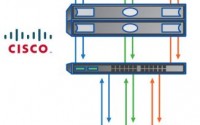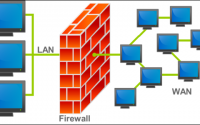Cách Chỉnh Sửa Ảnh Đẹp Và Đơn Giản Với Paint
Paint là phần mềm chỉnh sửa ảnh có sẵn trên Windows. Với giao diện đơn giản, dễ nhìn sẽ giúp bạn có thể chỉnh sửa được một bức ảnh thật đẹp với những thao tác rất đơn giản và nhanh chóng chỉ với một chiếc máy tính. Đối với những bạn chuyên chỉnh sửa ảnh thì Paint là một công cụ đã quá quen thuộc, nhưng với những bạn chưa từng sử dụng nó bao giờ thì làm cách nào có thể chèn chú thích, chèn chữ, thay đổi kích cỡ… của ảnh? Hãy theo dõi bài viết đưới đây của chúng tôi để có được một bức ảnh đẹp, vừa ý với Paint nhé!
Chỉnh Sửa Ảnh Đơn Giản Với Paint
Đầu tiên bạn click chuột phải vào ảnh mà mình muốn sửa chọn “Edit”
Bây giờ giao diện chỉnh sửa của Paint sẽ hiện lên
- Thay đổi kích thước:
Trên thanh công cụ bạn hãy click vào mục “Resize” hoặc sử dụng phím tắt Ctrl + W
Horizontal: Chiều ngang của ảnh
Vertical: Chiều dọc của ảnh
Đơn vị được tính bằng Pixels
Bạn chỉ cần xóa kích thước cũ của ảnh đi và thay đổi theo ý muốn của mình rồi nhấn “OK” để xác nhận
- Chèn chữ vào ảnh:
Click vào biểu tượng chữ “A” trên thanh công cụ rồi chọn vị trí muốn chèn chữ.
Paint có đầy đủ cỡ chữ, font chữ, màu chữ có thể giúp bạn tùy chỉnh theo đúng với ý muốn của mình
- Cắt ảnh:
Để cắt ảnh, đầu tiên bạn hãy click chọn “Select” rồi kéo thả chuột vào một phần nào đó trong ảnh mà bạn muốn cắt và nhấn“Crop”
Sau khi bạn nhấn cắt thì phần ảnh mà bạn đã chọn sẽ được giữ lại và phần ảnh còn lại sẽ bị cắt bỏ
- Ghép ảnh:
Paint hỗ trợ chỉnh sửa nhiều bức ảnh cùng một lúc. Bạn chỉ cần dùng công cụ “Select” chọn một phần trong bức ảnh số 1 (Ctrl + C) và copy sang bức ảnh số 2 (Ctrl + V) là có thể ghép chúng với nhau.
Đó là những thao tác rất đơn giản bạn nên biết để có thể chỉnh sửa và ghép ảnh trong thế giới công nghệ của Windows.